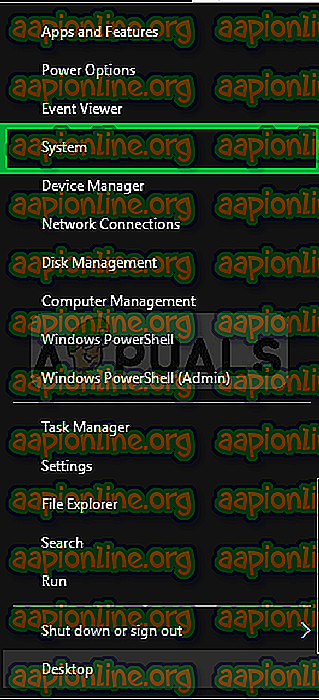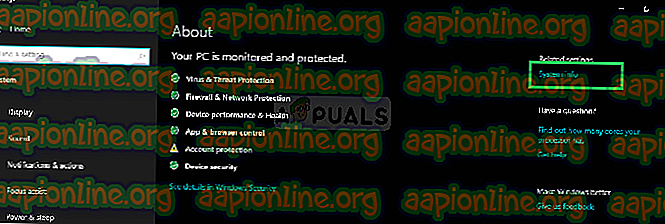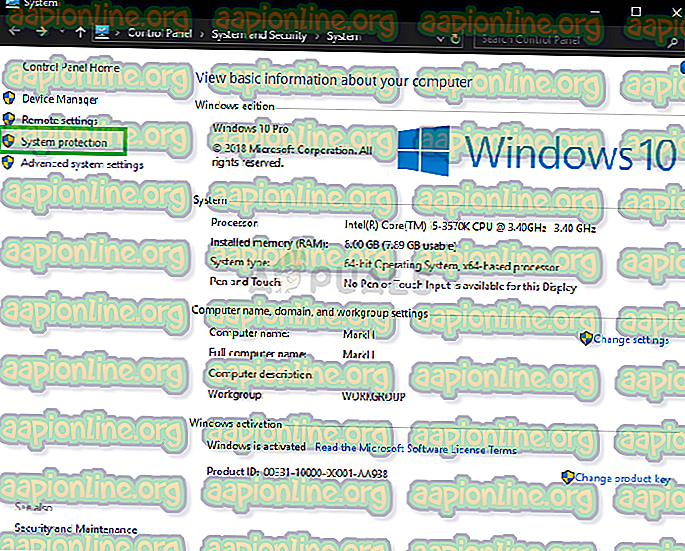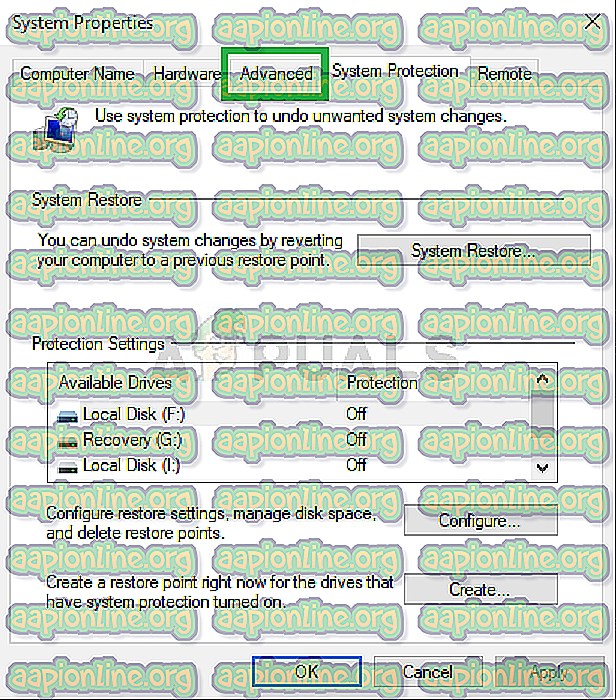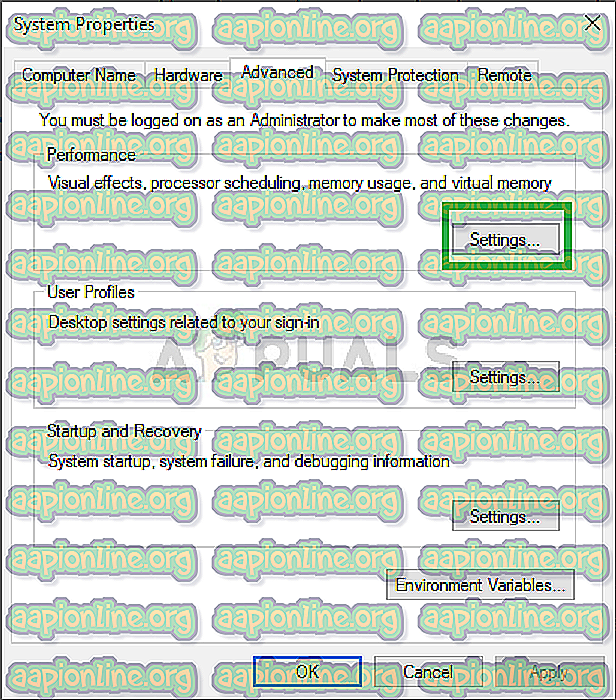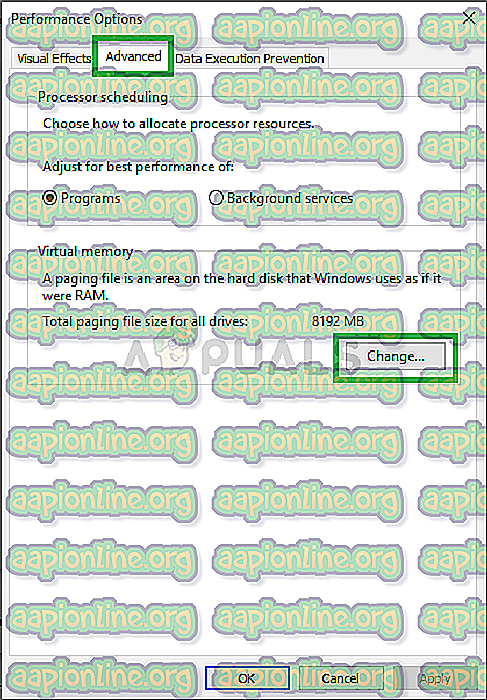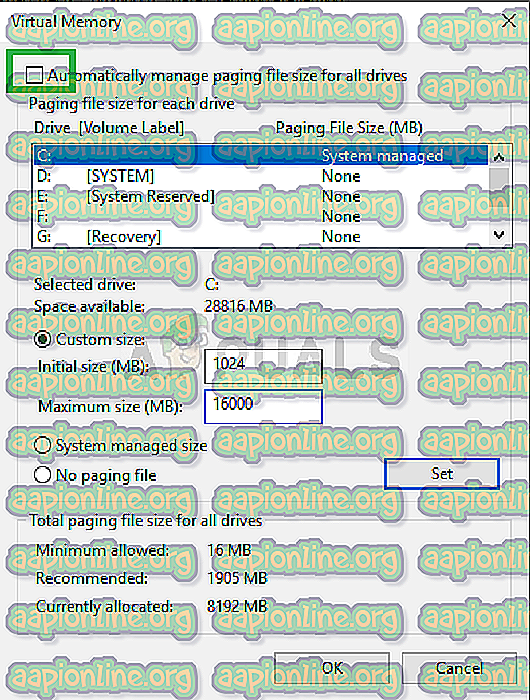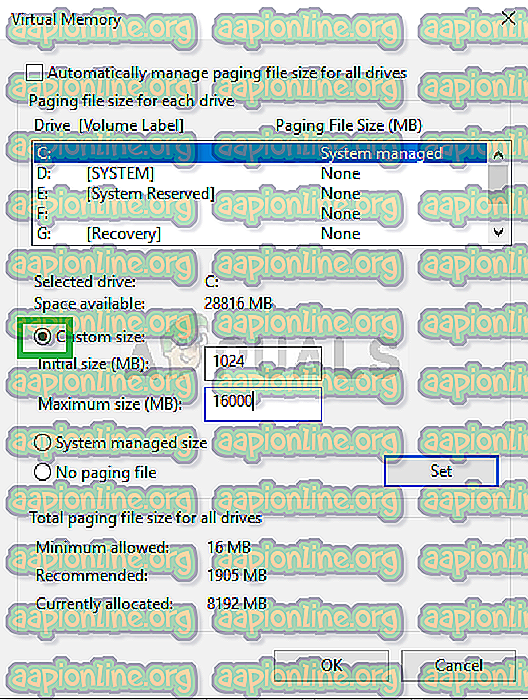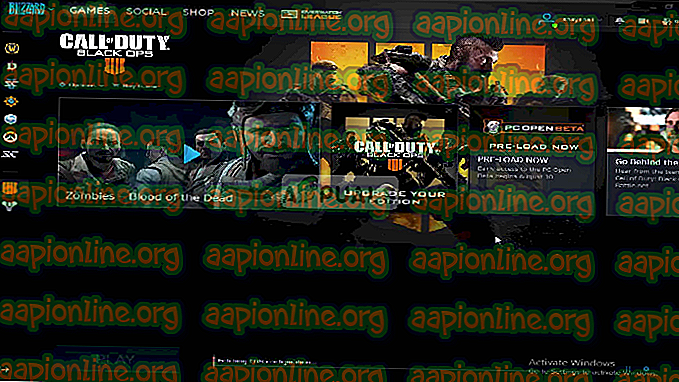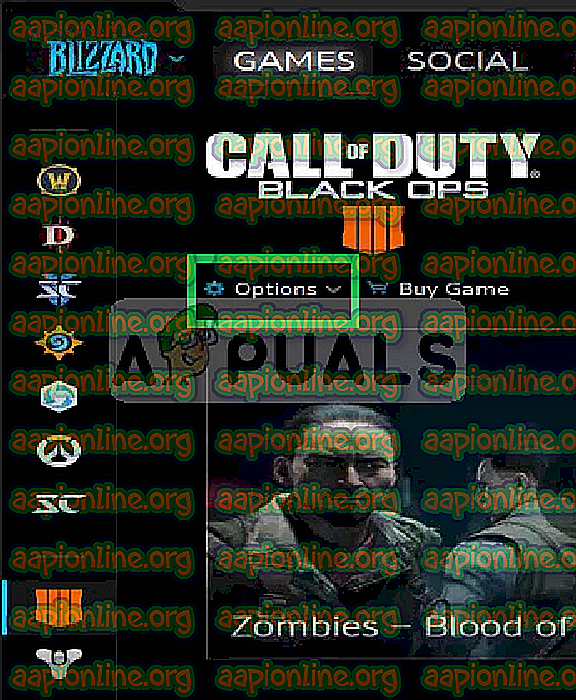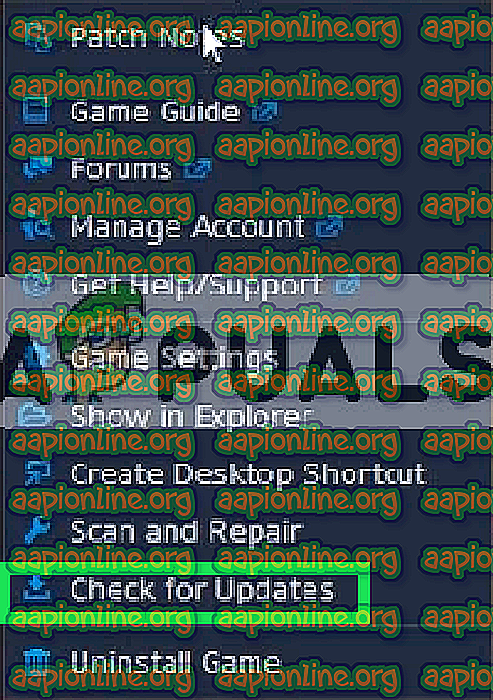Soluție: Eroare din memorie la Black Ops 4
Call Of Duty: Black Ops 4 este cea mai recentă adăugare a francizei Black Ops de către Treyarch și publicată de Activision. Este un shooter Multiplayer First-Person și a fost lansat la nivel mondial pentru Windows, PlayStation și Xbox pe 12 octombrie 2018. Franciza a fost un succes pentru companie și este jucată de milioane de jucători.

Însă recent am avut multe rapoarte despre o eroare „ Fără memorie ” la opozițiile negre 4. Această eroare face ca jocul să se prăbușească și să apară o eroare care scrie „Call Of Duty: Black Ops 4 este în memoria”. În acest articol, vom trece peste cauzele acestei erori și vom încerca să o remediem în diferiți pași.
Ce cauzează „Eroarea din memorie” din Black Ops 4?
Eroarea poate apărea din mai multe motive și cauze, dar pentru a face o listă sunt două dintre cele mai probabile cauze
- Spațiu pe disc scăzut : rămâneți fără spațiu pe disc pe partiția în care ați instalat jocul
- Problemă de arhivare a paginii : Sistemul de fișiere de pagini cu memorie virtuală nu are alocată suficientă memorie.
Soluția 1: eliberarea spațiului pe disc
Dacă spațiul de disc din partiția pe care este instalat opsul negru 4 este mai mic de 1 GB, trebuie să eliberați spațiu și să vă asigurați că partiția are cel puțin 1 GB de memorie liberă sau altfel veți continua să faceți probleme acestor probleme . Jocurile precum Black Ops necesită ceva memorie suplimentară pentru a stoca fișierele de joc de pe unitate, motiv pentru care necesită memorie virtuală suplimentară pe disc pe lângă RAM, de aceea, pentru a funcționa eficient, Black Ops va avea nevoie de spațiu suplimentar pe partiție. .

Soluția 2: Setări de umplere a paginii:
Completarea paginilor este ca o memorie virtuală de pe hard disk-ul dvs. Fiecare aplicație necesită o anumită cantitate de memorie virtuală pentru a funcționa corect. Dacă memoria virtuală a partiției este scăzută, atunci veți vedea o eroare de memorie pentru a eradica acest lucru, urmați pașii de mai jos
- Faceți clic dreapta pe Logo-ul Windows din colțul din stânga jos .

- Apare un mic pop-up, acum faceți clic stânga pe „ Sistem ”.
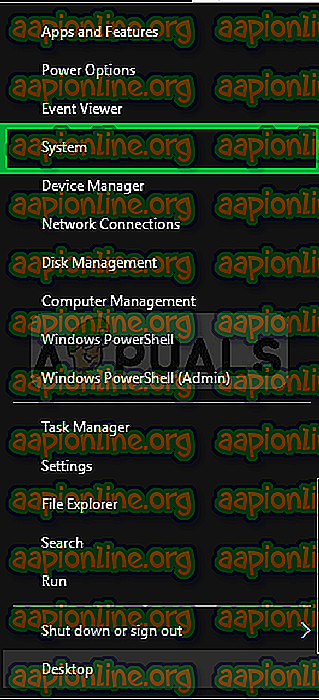
- De acolo Faceți clic pe Informații despre sistem
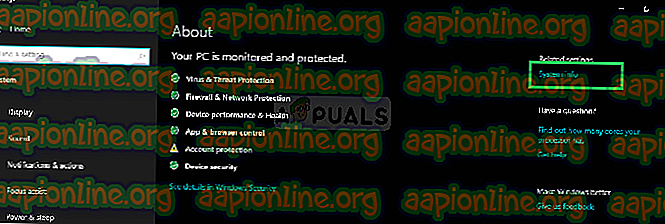
- Va apărea un pop up, de acolo faceți clic pe System Protection
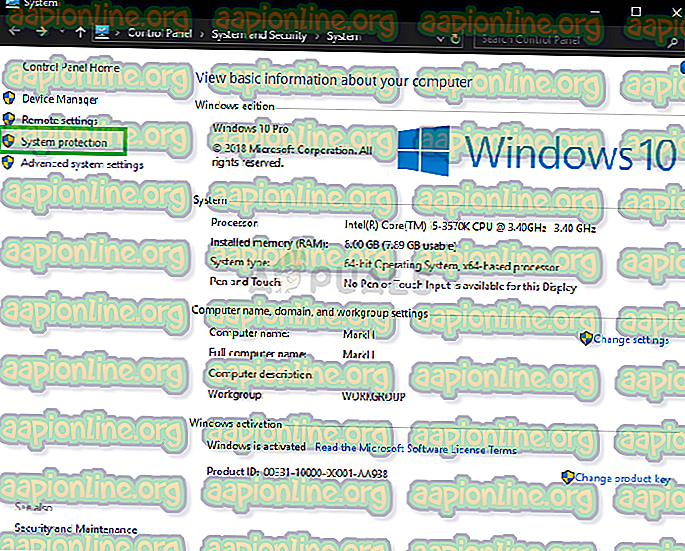
- Apare un alt pop-up, faceți clic pe Advanced.
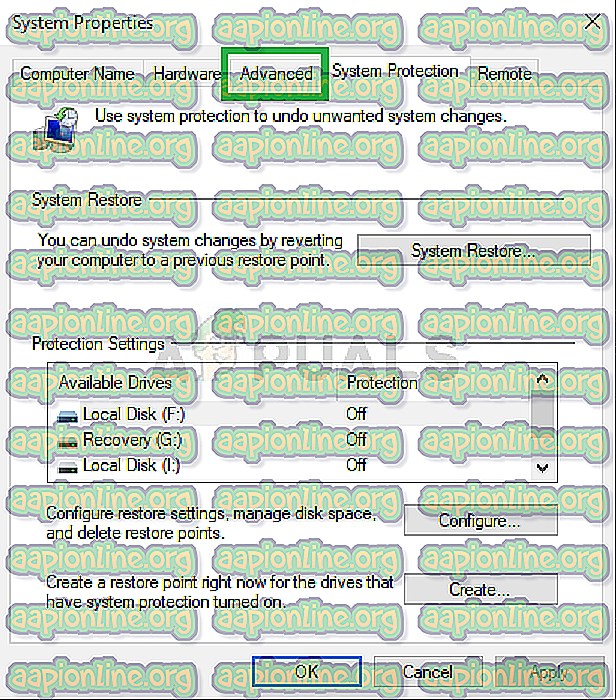
- De acolo, faceți clic pe Setări sub rubrica Performanță
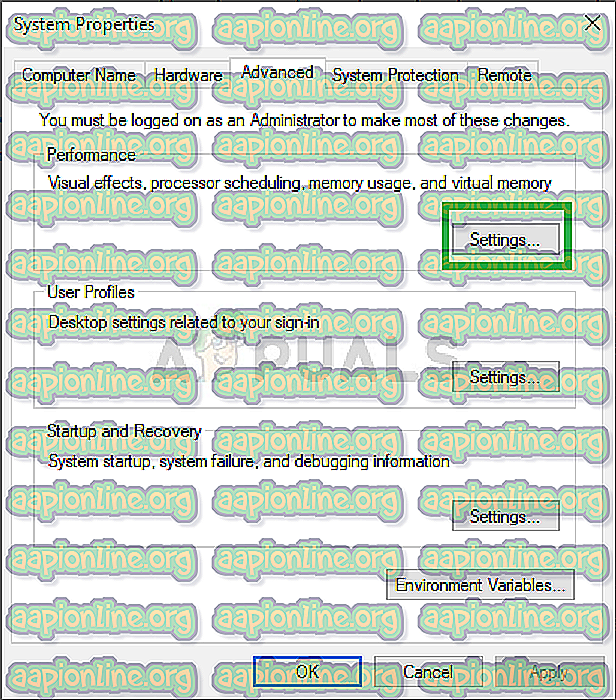
- Acum se deschide un pop-up, de acolo Faceți clic pe Advanced și apoi pe Change
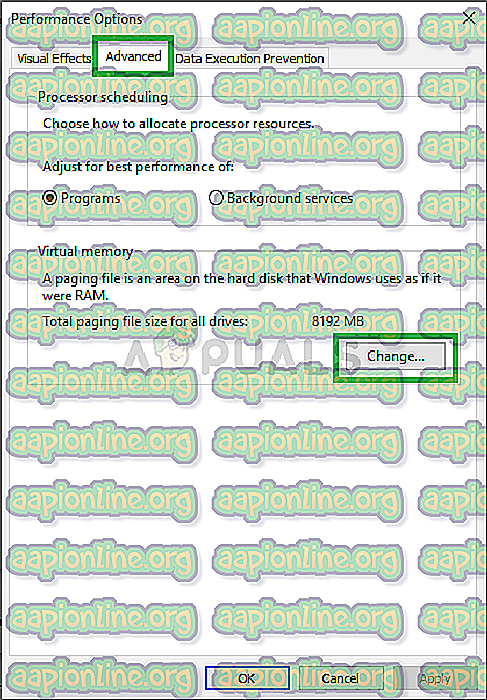
- Acum asigurați-vă că debifați caseta „ Gestionați automat dimensiunea fișierului de paginare pentru toate unitățile ”.
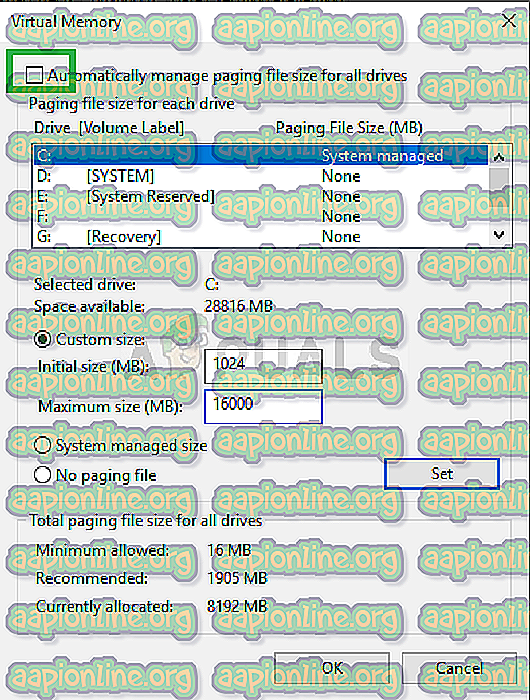
- După aceea, verificați „ Dimensiunea personalizată”
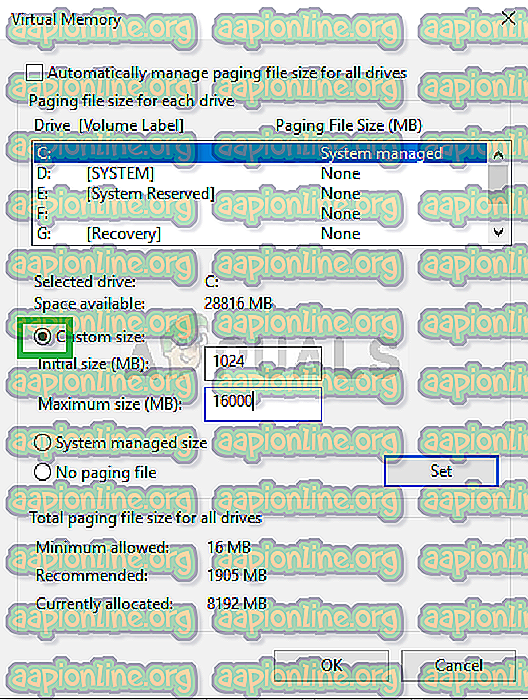
- În dimensiunea inițială tip „ 1024” și în dimensiune maximă tip „16000” și faceți clic pe Setare.
- Acum faceți clic pe OK și reporniți computerul.
Notă: Ar trebui să aveți cel puțin 16 gigabyte de spațiu liber în unitatea în care Windows-ul dvs. este instalat pentru acest proces, dacă nu atunci încercați să eliberați spațiu sau să reduceți dimensiunea maximă în spațiul disponibil, dar nu ar trebui să fie mai puțin decât 8000
Soluția 3: Actualizarea jocului tău
Într-o versiune recentă lansată de Activision, ei au recunoscut problemele de scurgere a memoriei cu care se confruntă jocul și au spus că au fost îngrijite în ultima actualizare. Prin urmare, pentru a elimina orice probleme suplimentare legate de memorie, trebuie să actualizați jocul la cea mai recentă versiune
- În acest scop, deschideți lansatorul dvs. Blizzard Battle.net
- Faceți clic pe Jocuri și selectați Black Of Ops Call of Duty 4
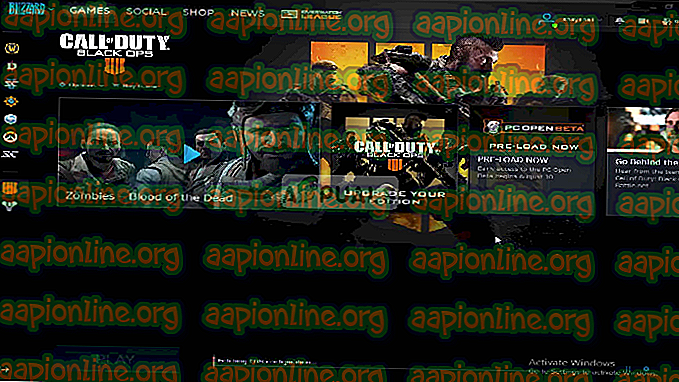
- Faceți clic pe Opțiuni
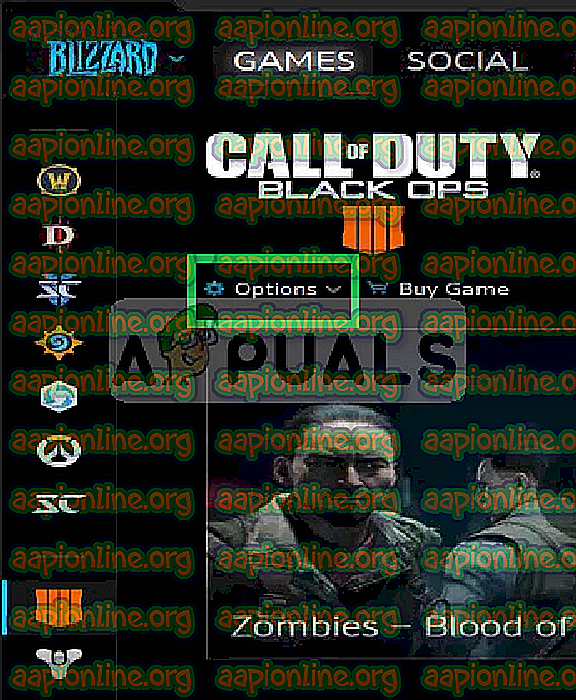
- Selectați Verificare pentru actualizări
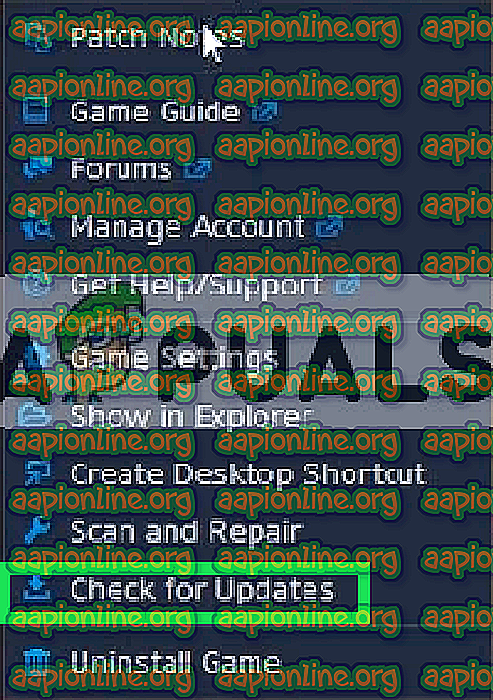
- Acest lucru va verifica automat actualizările și vă va solicita să vă actualizați jocul